Parliamo di frame rate durante lo streaming e i giochi contemporaneamente. A meno che tu non stia eseguendo un ottimo PC o due impostazioni di streaming del PC, potresti riscontrare alcuni problemi nel tentativo di eseguire gli ultimi giochi sul tuo stream.
Risolveremo questo problema con una serie di tecniche e puoi segui ogni passaggio anche sul tuo streamingsetup. Ti preghiamo di comprendere che in alcuni casi, l'unica soluzione sarà acquistare hardware migliore, ma cercherò di guidarti attraverso il potenziamento delle prestazioni dal tuo PC, non importa quale.

Per questa guida, I utilizzerà OBS per registrare, che è probabilmente il miglior software di streaming live in questo momento. È un download gratuito e ci sono molte guide su Internet per aiutarti a iniziare.
Trova il problema
Per iniziare, carica il tuo gioco e avvia il tuo streaming nel test della larghezza di banda modalità. Dovremo ottenere alcuni dettagli sul tuo computer per determinare il motivo per cui stai eseguendo a un frame rate inferiore. Una volta aperto il gioco e avviato lo streaming, procedi nel seguente modo.
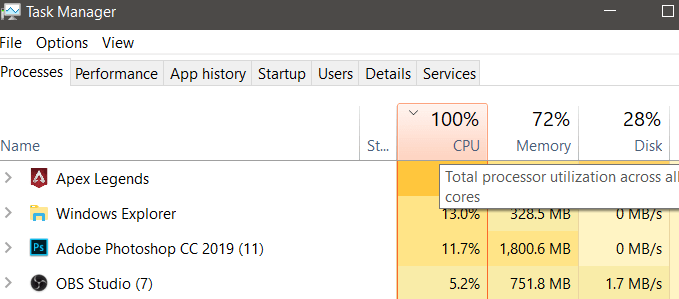
Se non stai raggiungendo il 100% di utilizzo, aggiorna i tuoi driver, aggiorna OBS e segui questa guida per ottimizzare le tue impostazioni.
Se la tua CPU o GPU stanno raggiungendo quasi il 100% di utilizzo, ecco perché il tuo frame rate sta soffrendo. Nel tuo gioco potresti notare cornici incorniciate o forse i tuoi spettatori noteranno un calo dei frame rate nel film.
Esistono alcuni metodi per ridurre il tuo utilizzo e una volta che lo fai, che potrebbero potenzialmente risolvere eventuali problemi di frame rate che hai. Diamo un'occhiata a questi metodi di seguito.
Come ridurre la CPU e utilizzo della GPU durante lo streaming
La cosa più importante che puoi fare per cominciare è chiudere tutti i programmi che utilizzano la CPU in background. Aprire Task Manager con Ctrl + Shift + Esce facendo clic sulla scheda CPUindicherai quali app stanno utilizzando la maggiore potenza di elaborazione.
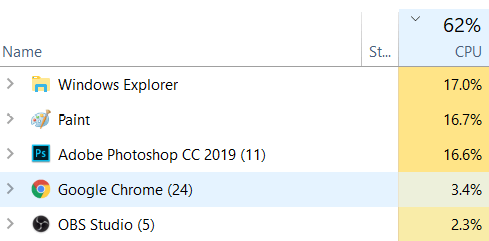
Nel mio caso, possiamo vedere che circa il 50% di myCPU viene utilizzato da app non necessarie per lo streaming. Siamo in grado di chiudere queste applicazioni per liberare la potenza della CPU per il nostro flusso. Se alcune app devono essere aperte, ad esempio, se si utilizza Chrome per la musica durante lo streaming, è possibile passare a un'opzione intensiva della CPU. Ad esempio, potresti utilizzare l'app desktop Spotify o passare a un browser di basso profilo con meno schede aperte.
Dopo aver chiuso le app non necessarie, la prossima cosa che puoi fare è passare attraverso le impostazioni del gioco e ridurre la grafica. Cerca le opzioni che potrebbero aumentare l'utilizzo della CPU come la distanza di rendering.Con queste impostazioni più basse, il tuo PC libererà più potenza di elaborazione.
Un consiglio molto importante che posso darti è quello di limitare la frequenza dei fotogrammi nel tuo gioco. Diversi giochi avranno diverse opzioni per questo. Alcuni richiederanno comandi specifici nelle opzioni di avvio del gioco, altri potrebbero avere un limite FPS nel gioco.
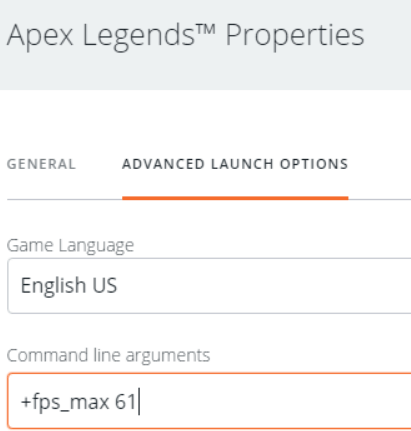
Se non hai un limite di frame rate, il gioco proverà a spingere più frame possibili, il che significa che il PC utilizzerà tutta la sua CPU e GPU potere di provare a mantenere un frame rate più elevato. In molti casi, questo non è necessario. È meglio limitare la frequenza dei fotogrammi a un livello ragionevole in modo che il PC non sia sovraccarico di lavoro. Ciò libererà un po 'di potenza di elaborazione per il tuo stream e ti aiuterà a mantenere un framerate uniforme e coerente.
Sembra una strana correzione, ma funziona davvero. Nella mia esperienza, è stata la soluzione più grande al mio problema quando i miei utenti si sono lamentati delle prestazioni dello stuttery.
Per trovare un frame rate adeguato, esegui il gioco durante lo streaming e vedi quali frame ottieni. È possibile utilizzare un programma come FRAPS per acquisire la frequenza dei fotogrammi. Prestare attenzione alla media, quindi scegliere un limite di frame rate leggermente inferiore a quello. Se hai solo un display a 60Hz, dovresti semplicemente limitare la frequenza dei fotogrammi a circa 60 fps perché non sarai in grado di vedere frame più alti.
Riepilogo
Spero che questo la guida ti ha aiutato a risolvere eventuali problemi di frame rate che potresti avere durante lo streaming. Per una breve osservazione, ho citato tre suggerimenti in questa guida.
Se la tua CPU o GPU stanno ancora raggiungendo il 100% di utilizzo, l'unica soluzione sarebbe quella di aggiornare il tuo sistema. Se hai domande su questa guida, contattami e saremo felici di aiutarti.